在日常使用电脑的过程中,用户经常会遇到各种各样的错误提示,其中一种常见的问题是“MSVCP140.dll缺失”或“MSVCP140.dll已损坏”。这类问题往往会导致某些应用程序无法正常启动。本文将详细探讨MSVCP140.dll是什么、为什么会出现这种问题以及如何解决。

一、MSVCP140.dll 是什么
MSVCP140.dll是Microsoft Visual C++ 2015运行库的一部分,它包含了C++运行时库的一些关键组件。当一个应用程序被编译为使用这个版本的Visual C++运行库时,系统需要MSVCP140.dll文件来确保程序能够顺利运行。如果缺少这个文件或者文件损坏,就可能导致应用程序崩溃或者根本无法启动。
二、MSVCP140.dll 缺失或损坏的原因
1、卸载软件不完全:有时候,用户卸载某个使用MSVCP140.dll的应用程序后,并没有彻底清理相关的系统文件。
2、病毒或恶意软件攻击:病毒或恶意软件可能会删除或修改重要的系统文件,导致MSVCP140.dll丢失或损坏。
3、操作系统更新:Windows系统的更新有时会影响到某些DLL文件的位置或状态,从而引发问题。
4、硬件故障:硬盘驱动器或其他硬件故障也可能导致文件损坏。
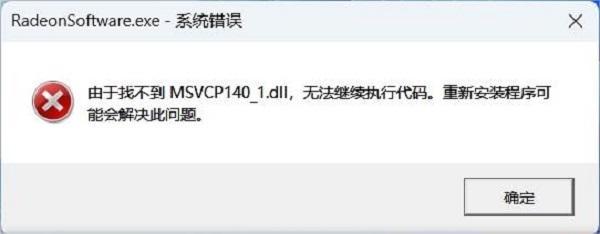
三、MSVCP140.dll的修复方法
方法一:修复MSVCP140.dll
对于不熟悉计算机操作的用户来说,使用星空运行库修复大师更为简便。它能够有效解决因为dll文件缺失或错误导致的问题。如果您遇到dll文件丢失或损坏,这款软件可以帮您自动修复。操作步骤:

1、在电脑安装打开“星空运行库修复大师”,切换到DLL修复,点击“一键扫描”。
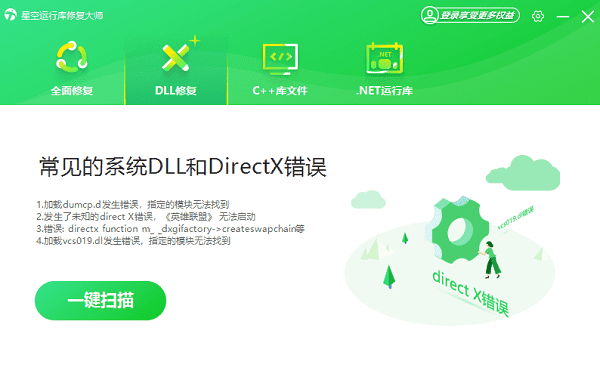
2、将电脑缺失的运行库都扫描出来后,点击“立即修复”。
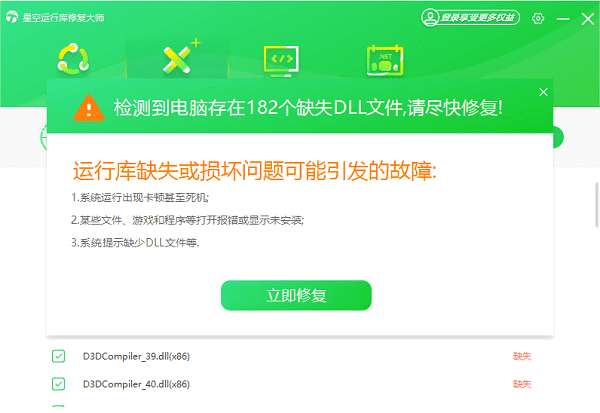
3、等待修复完成,重启电脑,再运行相关的应用程序。
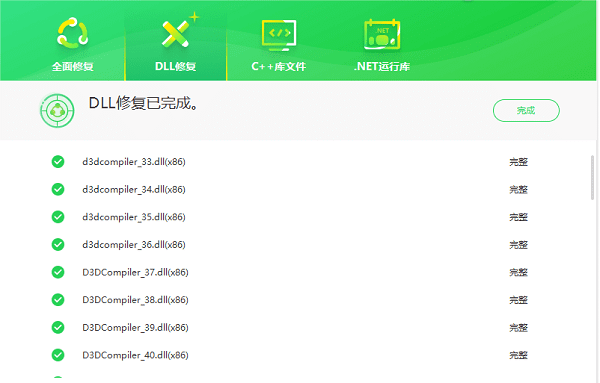
方法二:重新安装
1、下载安装包:安装Microsoft Visual C++ Redistributable Package通常是解决msvcp140.dll丢失问题最直接有效的方法。这可以直接在星空运行库修复大师里,根据电脑的系统版本进行下载。
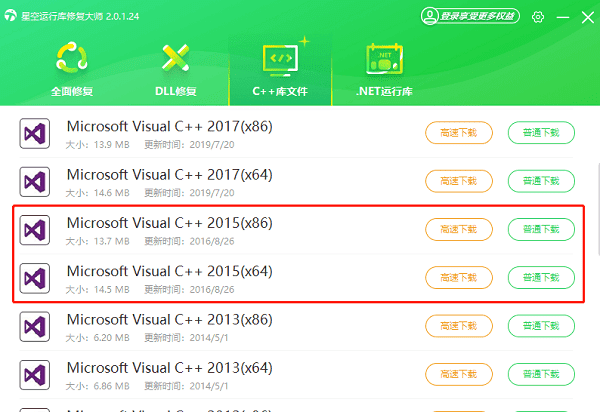
2、安装运行库:按照指示完成安装过程。
3、重启计算机:安装完成后重启计算机,以确保所有更改生效。
方法三:使用系统文件检查器
1、打开命令提示符:按下Win + X组合键,选择“命令提示符(管理员)”。
2、运行SFC扫描:输入命令`sfc /scannow`并按回车键执行。该命令会自动扫描系统文件,并尝试修复任何损坏或丢失的文件。
3、查看结果:命令执行完毕后,根据提示查看是否修复成功。
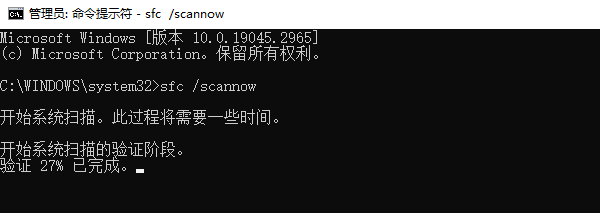
以上就是请重新安装软件MSVCP140.dll什么原因,MSVCP140.dll的修复方法,希望对你有帮助。如果遇到网卡、显卡、蓝牙、声卡等驱动的相关问题都可以下载“驱动人生”进行检测修复,同时它还支持驱动下载、驱动安装、驱动备份等等,可以灵活的安装驱动。



